详解word如何把表格调整成一页,系统技术
导读:系统技术系统技术 相信不少小伙伴都有遇到从excel中复制表格粘贴到word中时,会出现因表格太大而跨页的问题,word表格太大超出页面怎么办呢?word怎么把表格调整成一页?教电脑技术的网站维修电脑上门服务电话。

相信不少小伙伴网站seo优化都有遇到从excel中复制表格粘贴到word中时,会出现因表格太大而跨页的问题,word表格太大超出页面怎么办呢?word怎么把表格调整成一页?下面小编就教下大家word把表格调整成一页的方法。
具体步骤如下:
1、准备一份word文档,从excel中复制一个内容较多的表格,粘贴到word文档中,以便讲解。
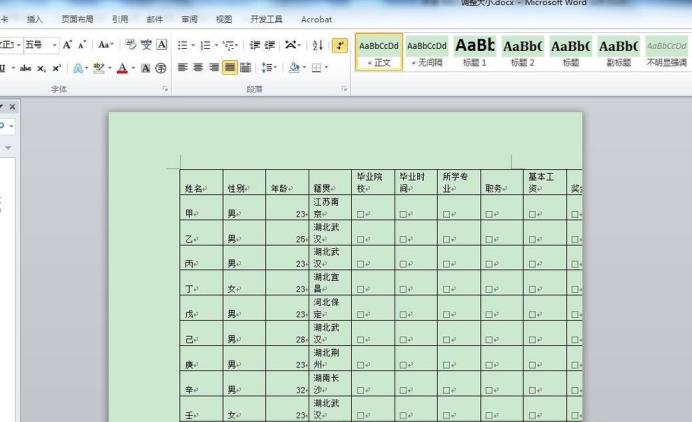
2、调整行距和列距
有两种方式可调整行/列距
①手动调整:选择距离较大的,鼠标放在边框线上等出现双线的时候双击即可。
②自动调整:选择整个表格,右击表格属性/行/列里输入指定的数值即可,一般得多试几次才会得出合适的数值。
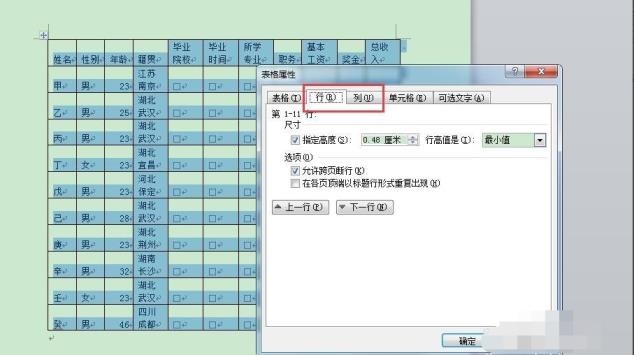
3、拉伸表格
选中表格,右下角出现一个白色小方框,鼠标放在上面等出现黑色十字时沿着左上或者右下的方向拉伸seo网站优化软件表格,将超出范围的表格内容伸缩为一页。
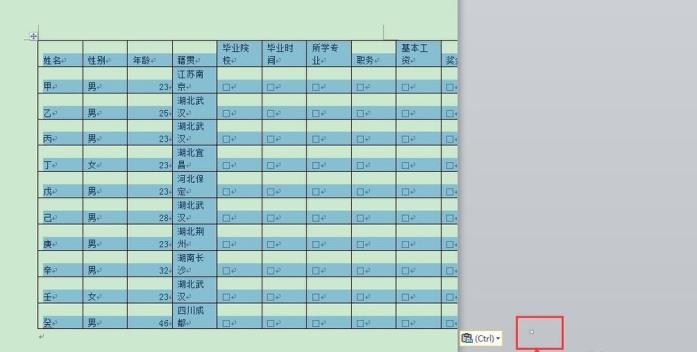
4、根据窗口调整表格
将复制粘贴过来的整张表格选中,右击/自动调整seo网站关键词优化/根据窗口内容调整为表格,系统自动将表格内容按照纸张大小压缩至一页。
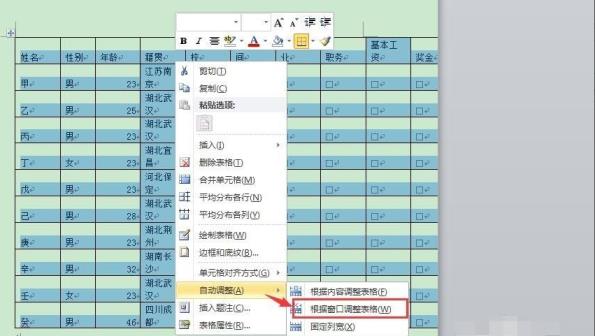
5、调整纸张方向
有些表格横向和纵向内容太多,前面的方法都无法解决时,可以考虑调整纸张方向,具体方法是要先插入分节符,在页面布局/纸张方向里调整横向或者纵向即可。
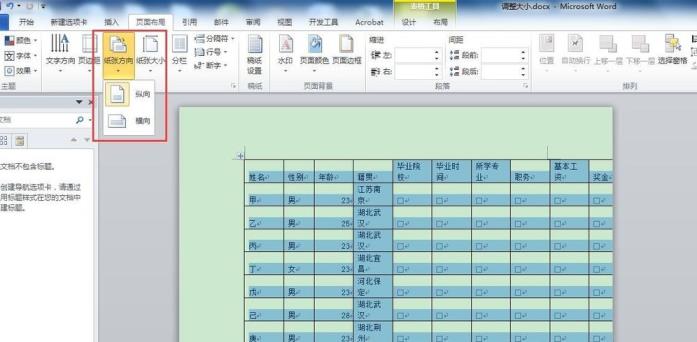
6、调整后的表格居中设置
调整至一页后的表格格式会发生些许变化,需要进行适当的调整,主要有表格居中、表格内容居中。
①表格居中:选中整个表格,开始/段落/居中
②表格内容居中:选中整个表格,右击/单元格居中方式/水平居中
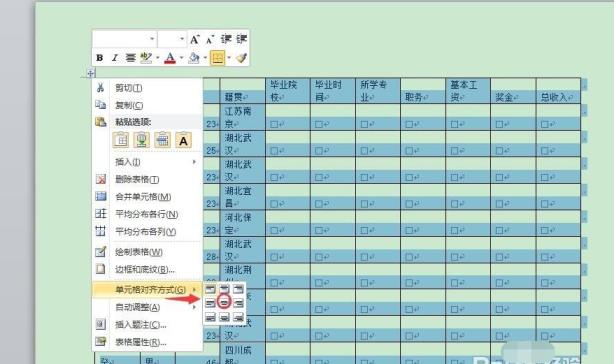
以上便是word把表格调整成一页的方法,希望能帮到大家。
相关教电脑技术的网站维修电脑上门服务电话。声明: 本文由我的SEOUC技术文章主页发布于:2023-06-24 ,文章详解word如何把表格调整成一页,系统技术主要讲述详解,表格,系统技术网站建设源码以及服务器配置搭建相关技术文章。转载请保留链接: https://www.seouc.com/article/it_18772.html

















